word文档中插入表格,有时候表格太宽,文字不能割觏涩终居中,这样看起来显得不整齐,那么word表格里的文字怎么上下居中呢?下面就来介绍一下word表格里的文字上下居中的方法,希望对你有所帮助。

工具/原料
软件版本:Microsoft Office Word 2007
操作系统:win7系统
word表格里的文字怎么上下居中
1、第一步:在word文档中插入需要的表格。
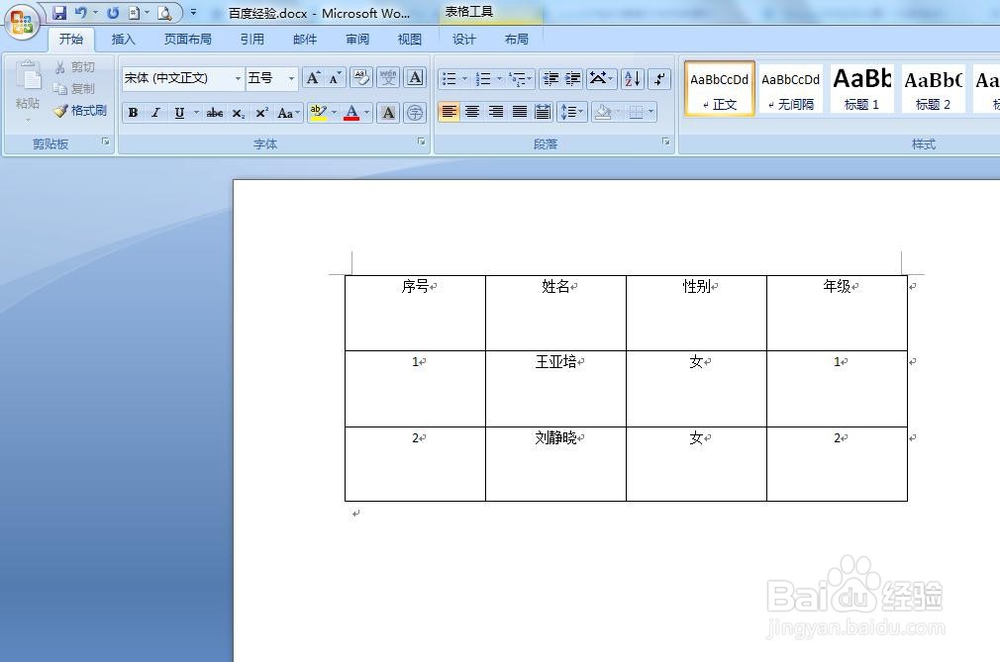
2、第二步:如下图所示,单击红色圆圈标记的图标,表格被全部选中。

3、第三步:在表格中,单击鼠标右键选中“表格属性”选项。
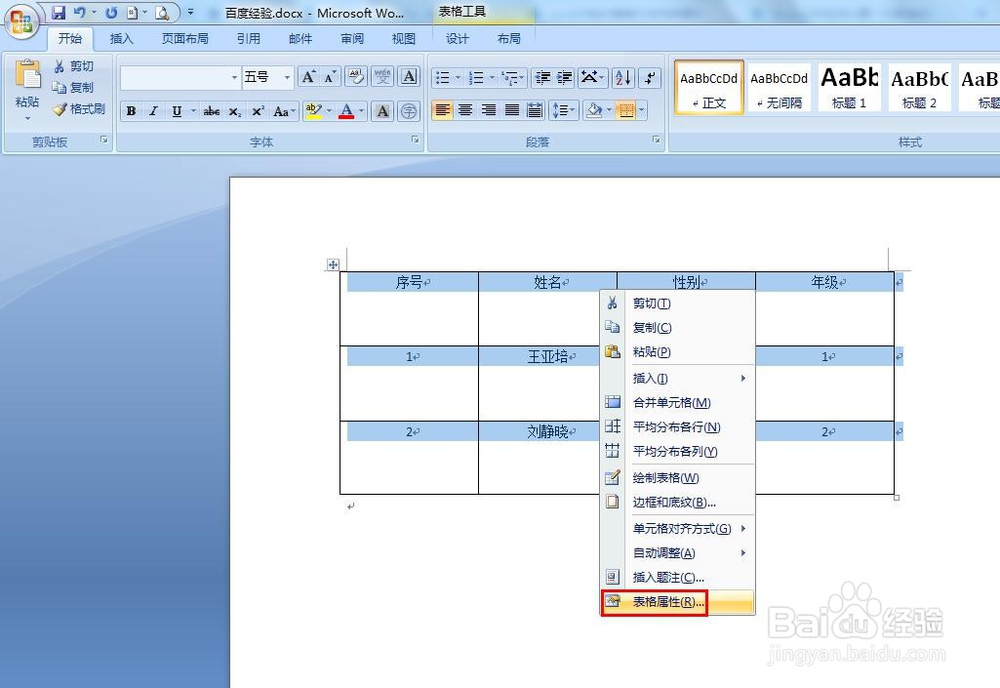
4、第四步:如下图所示,弹出“表格属性”对话框。
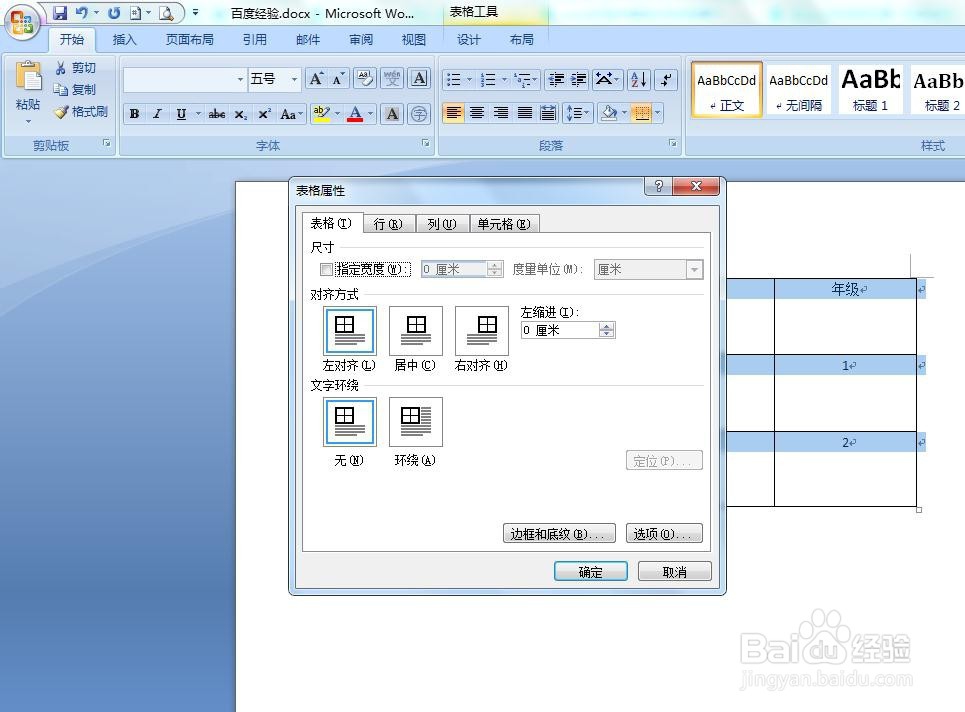
5、第五步:在表格属性中,切换至“单元格”标签页,在垂直对齐方式中选择“居中”,并单击“确定”按钮。
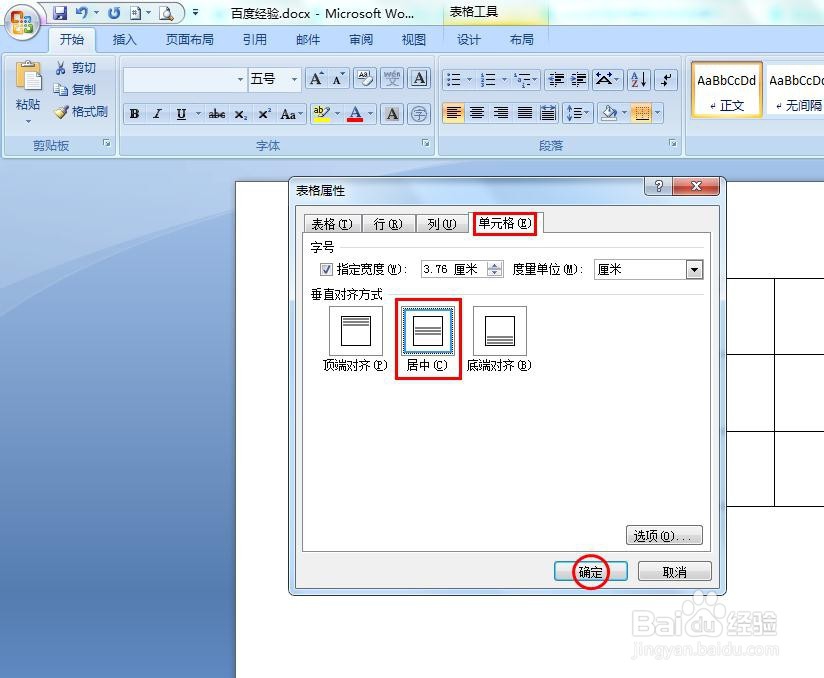
6、如下图所示,表格中的文字上下居中。

